Trois façons de convertir WAV en WMA sans perdre de qualité
Convertir WAV (Waveform Audio File Format) en WMA (Windows Media Audio) peut être essentiel pour réduire la taille du fichier, améliorer la compatibilité ou répondre à des besoins audio spécifiques. Ce guide présente trois méthodes efficaces pour convertir WAV en WMA, répondant à différentes préférences et besoins. Découvrez comment convertir WAV en WMA de manière transparente et efficace pour répondre à vos besoins de conversion audio.
Partie 1 : Pourquoi avez-vous besoin de convertir WAV en WMA ?
Il existe plusieurs raisons pour lesquelles vous pourriez avoir besoin de convertir WAV en WMA. Les fichiers WAV sont non compressés et peuvent occuper un espace de stockage considérable, les rendant moins pratiques pour certaines applications. La conversion en WMA peut considérablement réduire la taille du fichier tout en maintenant une qualité audio décente, ce qui le rend adapté au streaming, au partage et au stockage efficace de fichiers audio.
Partie 2 : Meilleure façon de convertir WAV en WMA sans perte
HitPaw Convertisseur Audio se distingue comme le convertisseur ultime de WAV en WMA, offrant des fonctionnalités avancées et des capacités de conversion transparentes. Avec HitPaw, vous pouvez convertir efficacement un fichier WAV en WMA tout en bénéficiant du traitement par lots, des paramètres de sortie personnalisables et du support pour différents formats audio. Le logiciel vous permet de convertir plusieurs fichiers WAV en WMA simultanément, ce qui vous fait gagner du temps et des efforts précieux.
De plus, HitPaw offre des options pour ajuster le débit binaire, la fréquence et d'autres paramètres, garantissant que le son de sortie correspond à vos préférences spécifiques. Découvrez la commodité et l'efficacité de HitPaw Univd pour tous vos besoins de conversion audio, que vous convertissiez un seul fichier ou traitiez plusieurs lots. Découvrez la puissance de HitPaw comme votre convertisseur de WAV en WMA privilégié et profitez de la liberté de personnaliser vos fichiers audio en toute simplicité.
Fonctionnalités de HitPaw Univd- Convertir rapidement des fichiers WAV en WMA.
- Convertir différents formats audio selon vos besoins.
- Maintenir une qualité à 100 % avec des opérations sécurisées et conviviales.
- Effectuer des tâches 120 fois plus rapidement pour une achèvement rapide.
- Personnaliser les paramètres de sortie tels que le débit binaire et la fréquence selon vos préférences.
- Accéder à un robuste téléchargeur vidéo pour les vidéos en ligne, les films et la musique.
- Utiliser des outils IA intégrés innovants pour une créativité améliorée.
- Graver des vidéos sur des disques Blu-ray sans perte de qualité.
-
Étape 1 :Installez et lancez le logiciel, puis accédez à l'interface principale. Ici, vous avez deux options : sélectionnez "Ajouter audio" dans le coin supérieur gauche ou faites glisser et déposez directement les fichiers audio sur le tableau de conversion. Si vous souhaitez extraire l'audio d'une vidéo, choisissez "Ajouter vidéo" ou faites glisser et déposez le fichier dans le programme.

-
Étape 2 :Cliquez sur le triangle inversé en bas à droite de chaque fichier pour sélectionner un format de sortie. Vous pouvez personnaliser les paramètres de format tels que l'encodeur, le taux d'échantillonnage et le débit binaire en cliquant sur l'icône d'édition. Après avoir sélectionné le format de sortie, vérifiez les informations sur le format et la taille du fichier affichées sur l'interface principale.

-
Étape 3 :Une fois satisfait de vos sélections, cliquez sur "Convertir" ou "Convertir tous les fichiers" sur Windows pour lancer le processus de conversion sans perte de qualité.

-
Étape 4 :Après la conversion, accédez à l'onglet "Converti" en haut pour accéder aux fichiers convertis. Cliquez sur "Ouvrir le dossier" pour voir les fichiers finis ou sur "Ajouter à la liste d'édition" pour éditer davantage vos fichiers audio.

Partie 3 : Convertir WAV en WMA via Windows Media Player
Windows Media Player offre une fonctionnalité intégrée pour convertir les fichiers WAV en fichiers WMA. Pour commencer, lancez Windows Media Player, importez vos fichiers WAV dans la bibliothèque et sélectionnez le format WMA pour la conversion. Bien que cette méthode offre une commodité pour des besoins de conversion basiques, elle peut manquer de certaines fonctionnalités avancées disponibles dans des logiciels de conversion dédiés.
Pour les utilisateurs recherchant une conversion simple et directe, Windows Media Player constitue une option pratique pour convertir facilement les fichiers WAV en fichiers WMA. Explorez cette fonctionnalité intégrée pour des tâches de conversion rapides et basiques, et envisagez un logiciel dédié pour des besoins de conversion plus avancés.
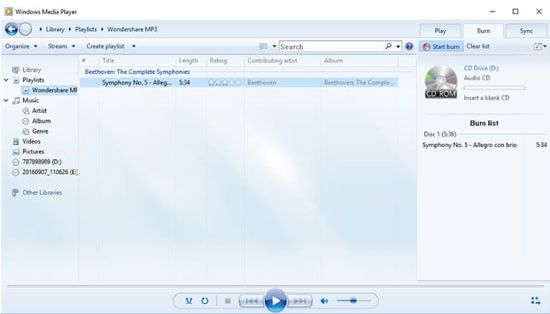
-
Étape 1 :Ouvrez Windows Media Player sur votre ordinateur. Vous pouvez généralement le trouver dans le menu Démarrer ou le rechercher dans la barre de recherche.
-
Étape 2 :Une fois que Windows Media Player est ouvert, cliquez sur l'option "Organiser" dans le coin supérieur gauche de la fenêtre. Dans le menu déroulant, sélectionnez "Options". Cliquez sur l'onglet "Extraire la musique" dans la fenêtre des options.
-
Étape 3 : Trouvez la section "Format" sous l'onglet Extraire la musique. Ici, vous pouvez choisir le format de sortie souhaité. Sélectionnez "WMA" dans le menu déroulant.
-
Étape 4 :Après avoir sélectionné WMA comme format de sortie, vous pouvez personnaliser les paramètres de qualité audio si vous le souhaitez.
-
Étape 5 :Cliquez sur "Appliquer" et "OK" pour enregistrer vos modifications. Maintenant, insérez les fichiers WAV que vous souhaitez convertir dans la bibliothèque de Windows Media Player.
-
Étape 6 :Une fois les fichiers WAV ajoutés à la bibliothèque, sélectionnez-les en cliquant dessus. Avec les fichiers WAV sélectionnés, cliquez sur le bouton "Extraire le CD" en haut de la fenêtre de Windows Media Player. Cela lancera le processus de conversion de WAV en WMA.
-
Étape 7 : Windows Media Player convertira les fichiers WAV au format WMA et les sauvegardera dans votre dossier désigné.
Partie 4 : Convertir WAV en WMA en ligne gratuitement via Podcastle
Podcastle propose une plateforme en ligne conviviale pour convertir gratuitement les fichiers WAV en fichiers WMA. Il vous suffit de visiter le site web de Podcastle, de télécharger vos fichiers WAV et de sélectionner WMA comme format de sortie souhaité. Cet outil en ligne simplifie le processus de conversion, éliminant ainsi le besoin d'installations de logiciels supplémentaires.
Profitez de la commodité de convertir WAV en WMA de manière transparente et efficace, tout en préservant la qualité audio. Avec Podcastle, vous pouvez réaliser une conversion sans perte sans tracas.
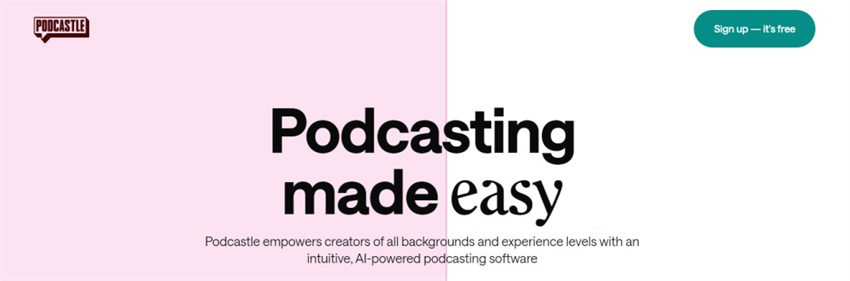
-
Étape 1 :Visitez le site web de Podcastle, cliquez sur le bouton "Choisir les fichiers" pour télécharger vos fichiers WAV.
-
Étape 2 :Sélectionnez les fichiers WAV que vous souhaitez convertir depuis votre ordinateur et cliquez sur "Ouvrir". Attendez que Podcastle télécharge et convertisse vos fichiers WAV au format WMA.
-
Étape 3 :Une fois la conversion terminée, téléchargez les fichiers WMA convertis sur votre ordinateur.
-
Étape 4 :Vous avez terminé ! Vous avez converti avec succès WAV en WMA en ligne en utilisant Podcastle.
FAQ sur la conversion de WMA en WAV
Q1. Un WMA est-il identique à un fichier WAV ?
A1. Alors que WAV et WMA sont des formats de fichier audio, ils diffèrent en termes de compression et de compatibilité. Les fichiers WAV sont non compressés, ce qui entraîne une qualité audio supérieure mais des tailles de fichier plus grandes, tandis que les fichiers WMA utilisent la compression pour réduire la taille sans perte significative de qualité.
Q2. Quel est le meilleur, WAV ou WMA ?
A2. Le choix entre WAV et WMA dépend des besoins et des préférences spécifiques. Les fichiers WAV offrent une qualité audio supérieure mais consomment plus d'espace de stockage, ce qui les rend adaptés à la production audio professionnelle. D'autre part, les fichiers WMA offrent une qualité décente avec des tailles de fichier plus petites, ce qui les rend idéaux pour le streaming et le partage de contenu audio en ligne.
Conclusion
Exploiter le potentiel de vos fichiers audio grâce à une conversion sans faille de WAV en WMA offre une myriade de possibilités en matière de gestion de contenu et de partage.
Parmi la multitude de méthodes, HitPaw Convertisseur Audio se distingue comme l'apogée de l'efficacité et de la qualité. Avec son interface intuitive et ses capacités de conversion sans perte, HitPaw Univd simplifie le processus tout en préservant l'intégrité de votre contenu audio. Découvrez dès aujourd'hui le pouvoir transformateur de HitPaw Univd et rehaussez votre expérience audio. Convertissez les fichiers WAV en WMA sans effort et débloquez de nouvelles dimensions en matière de polyvalence audio.










 HitPaw VikPea
HitPaw VikPea HitPaw VoicePea
HitPaw VoicePea HitPaw Suppression Filigrane
HitPaw Suppression Filigrane

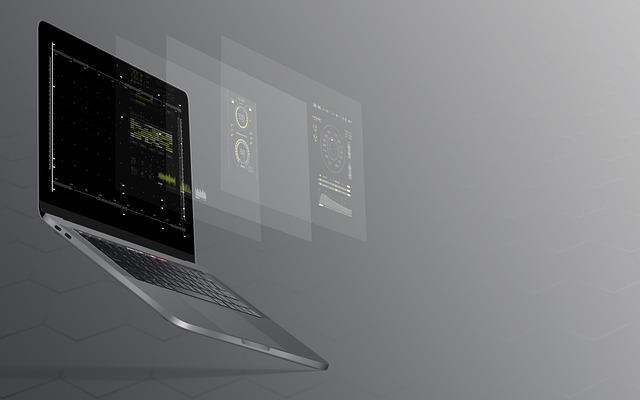

Partager cet article :
Donnez une note du produit :
Clément Poulain
Auteur en chef
Je travaille en freelance depuis plus de 7 ans. Cela m'impressionne toujours quand je trouve de nouvelles choses et les dernières connaissances. Je pense que la vie est illimitée mais je ne connais pas de limites.
Voir tous les articlesLaissez un avis
Donnez votre avis pour les articles HitPaw